ウェブサイトの所有者または管理者として、あなたは自分のシステムや管理しているシステムが誰かのためにリソースを使い果たしてほしくないのです。

はい、確かにウェブホスティングマジック すべてのホスティングパッケージに無制限の帯域幅とディスク使用量を提供します。
ただし、これらのリソースに注意を払うことで、フェアユースポリシーに違反しないようにすることができます。
以下のホスティングチュートリアルは、cPanelでリソースの使用状況を監視する方法を理解するのに役立ちます。
あなたが物事のトップであることを保証するための最良のアプローチは、あなたのウェブサイトのリソースがどのように使用されているか、あなたのウェブサイトにどのような種類のリクエストが行われているか、そしてそれらがどこから来ているかをよく見る習慣をつけることです。
これらについて知ることは、(とりわけ)決定するのにも役立ちます:
- メモリ使用量またはディスク使用量を削減する方法。
- 顧客がどこから来て、どこにマーケティング活動を集中させるか。
- 読み込みに時間がかかりすぎるページを特定します。
- 訪問者がアクセスしようとしているが利用できなくなったWebサイト上のリンクを特定します。
cPanelには、コントロールパネルインターフェイスを介した組み込みツールがあり、その日と同じようにはっきりと見ることができます。
ディスク使用量などのリソースを表示できます およびメトリクス ペインから帯域幅にアクセスできます 、CPUと同時接続の使用 ログアナライザーと一緒に: Awstats およびWebalizer 。
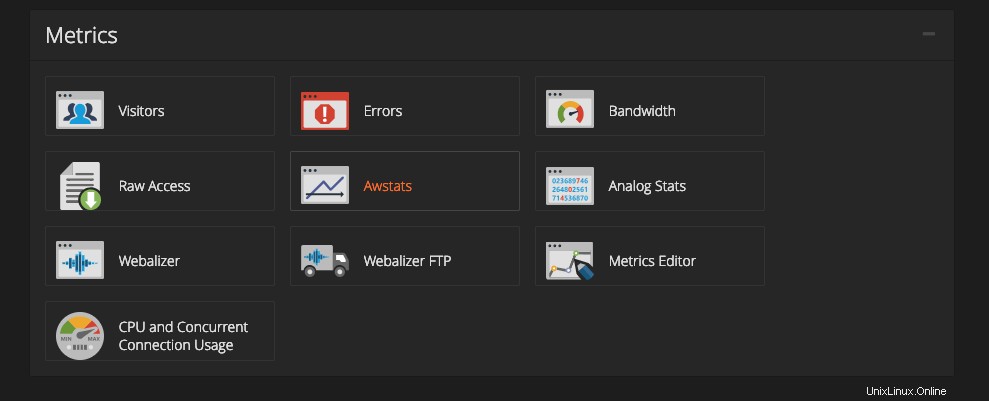
ディスク使用量
Webサイトの所有者としての基本的なタスクの1つは、おそらくハードディスク領域のファイル/ディレクトリを管理することです。
ファイルに表示されるインターフェース>>ディスク使用量 cPanelにログインした後のアカウントのディスク容量の使用方法に関する情報を表示します。
帯域幅
帯域幅は、サーバーが送受信する情報の量です。
たとえば、ドメインが訪問者のコンピュータに5 MBの情報を送信する場合、5MBの帯域幅を使用します。
指標にあるインターフェース>>帯域幅 帯域幅の使用情報をいくつかのグラフのセットで表示します。
各グラフには、特定の期間における帯域幅の使用状況に関する情報が含まれています。
グラフには、帯域幅情報が6つのカテゴリで表示されます。
- HTTP —Webトラフィック。
- POP3 —アカウントが受信したメール。
- IMAP —アカウントが受信したメール。
- FTP —ファイル転送。
- SMTP —アカウントが送信したメール。
- 合計(すべてのサービス)
CPU
私たちが提供するホスティングパッケージの主な違いは、CPUとRAMです。
そして、これらは、各顧客がサーバーのリソースの公平なシェアを獲得できるように設計されています。
顧客がCPU制限に達すると、その制限内のプロセスは、Webサイトの使用率が
この間、ウェブサイトは引き続き完全に利用できます。
これを監視したり、これらがいつ発生するかを確認するには、
- cPanelにログインします。
- METRICS cPanelのホーム画面のセクションで、[CPUと同時接続の使用状況]をクリックします 。
- リソース使用の概要について ページでは、cPanelにアカウントの概要が表示されます。
- アカウントの詳細なリソース使用情報を表示するには、[詳細]をクリックします ]。
- リソース使用量のスナップショットを表示するには、[スナップショット]をクリックします ]。
- カレンダーで、表示する日付を選択します。
RAM:
アカウントの現在のメモリ使用量を確認するには、
cPanelにログインします。
- cPanelにログインします。
- 入力したら、cPanelインターフェースの右側を見てください。
- [統計]で、[物理メモリ使用量]を見つけます。
ホスティングアカウントの合計メモリ使用量が表示されます。
物理メモリ使用量の値には、ディスクキャッシュ使用量も含まれることに注意してください。
したがって、実際に表示される物理メモリ使用量は、実際の使用量を完全に反映しているとは限りません。
これをドリルダウンするには、以下の統計ツールのいずれかを使用してください。
Web Hosting Magicのお客様は、 cPanel にアクセスして、ログファイルを処理し、アカウントのドメインのトラフィック分析を提供するメトリックプログラムを選択できます。>>ホーム>>メトリクス>>メトリクスエディタ 。
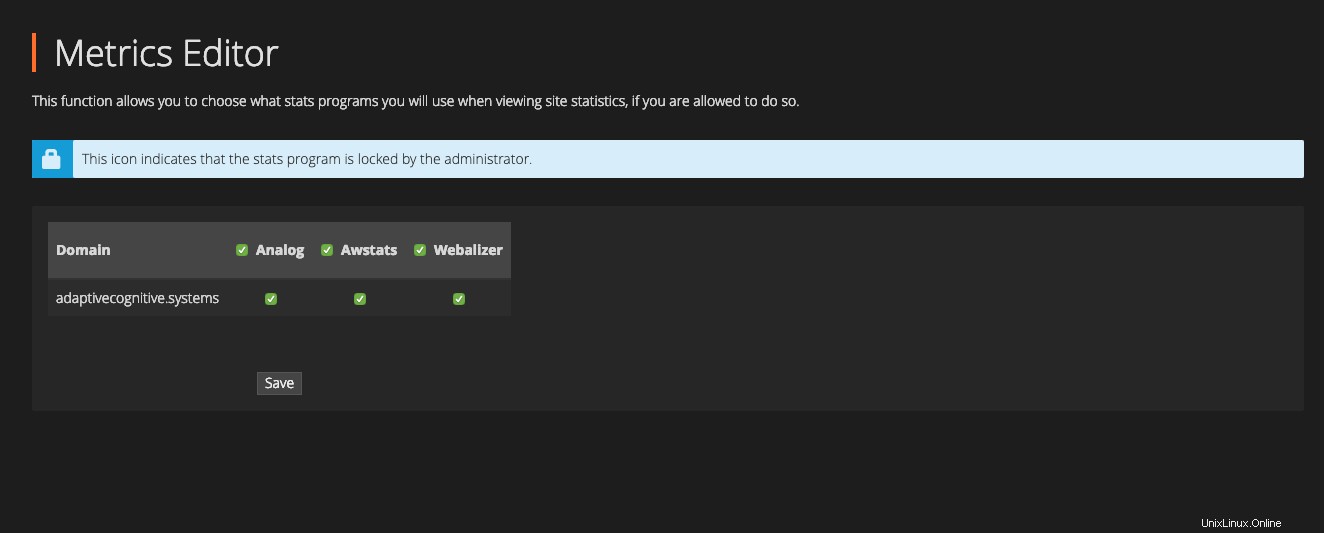
アカウントのドメインごとに、使用する各メトリックプログラムのチェックボックスを選択します。
次のプログラムから選択できます:
- ウェバライザー
- アナログ統計
- AWStats
[保存]をクリックします。
Awstats
ホームでcPanelにログインすると、Awstatsインターフェースが見つかります。>>メトリクス>> Awstats 。
AWStats(Advanced Web Statistics)は、強力なフル機能のWebサーバーログファイルアナライザーであり、すべてのWeb統計をグラフと表で表示します。
含める情報:
- 訪問者、
- ページヒットとそのHTTPコード、
- オペレーティングシステム、
- ブラウザ情報、
- 時間、
- 検索エンジン、
- 訪問者があなたのウェブサイトにアクセス/検索するためのリンクとキーワード
- 壊れたリンク、
- ロボット
- およびその他の有用な情報。
ウェバライザー
Webalizer http://www.webalizer.org/インターフェース( cPanel で入手可能)>>ホーム>>メトリクス>>ウェバライザー )Webalizer統計プログラムからのトラフィック統計も表示します。
Webalizerの統計を表示するには、[表示]をクリックします 表示したいドメインの場合。
新しいインターフェースが表示され、そのドメインのWebalizerトラフィック統計のグラフと要約が表示されます。
詳細な月次統計を表示するには、その月のリンクをクリックしてください。
新しいインターフェースが表示され、次の情報を含むグラフと表が表示されます。
- グラフと表の日次および時間別の統計。
- 訪問者がWebサイトにアクセスするためのリンク。
- HTTPコード。
- オペレーティングシステム。
- ブラウザ情報。
- 出身国。
アナログ統計
Analogは、サイトにアクセスしたすべての人の簡単な要約を生成します。
高速で、優れた軽量統計を提供し、コンテンツが限られていますが、メインユーザーの出身地を確認するのに役立ちます。
ウェブサイトを一貫して監視できることで、ホスティングアカウントとそれが保持するウェブサイトに関してより良い決定を下すために必要な洞察が得られます。
リマインダーにアラートを設定して、毎週または2週間ごとにcPanelでこれらのツールを使用するように促すことをお勧めします。